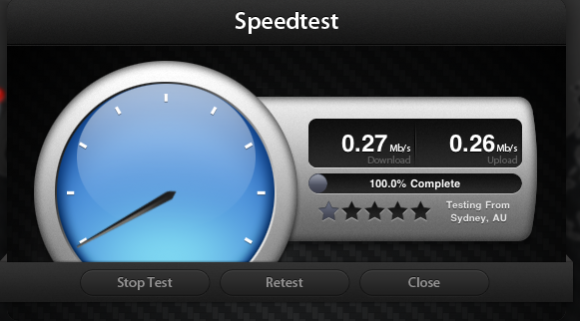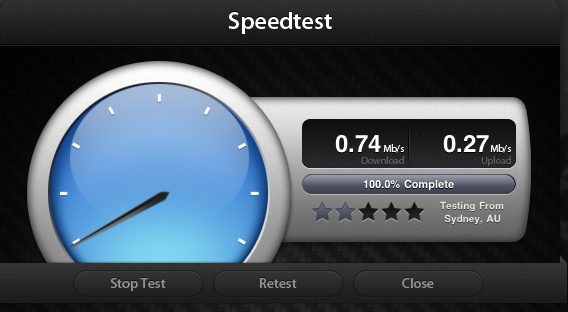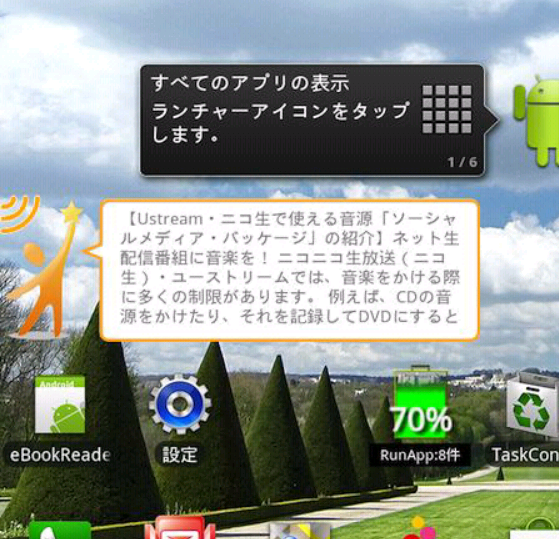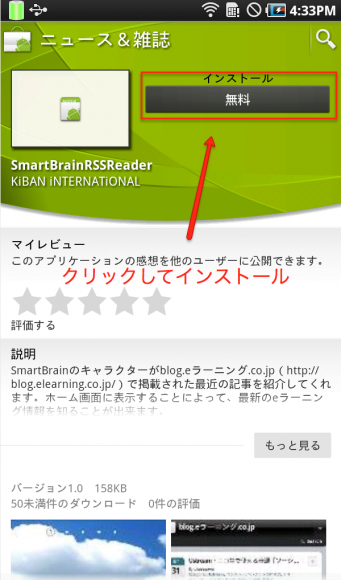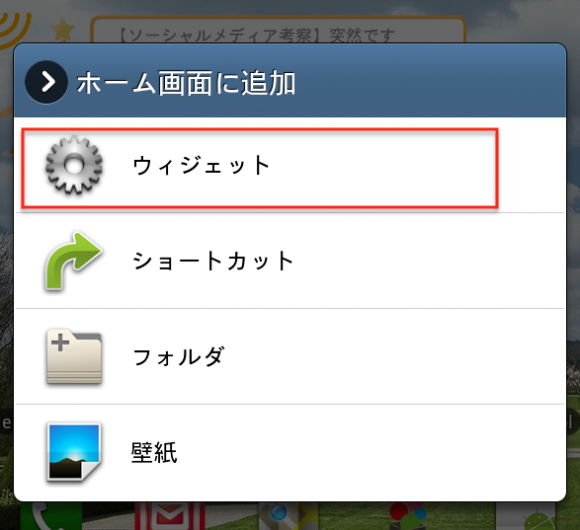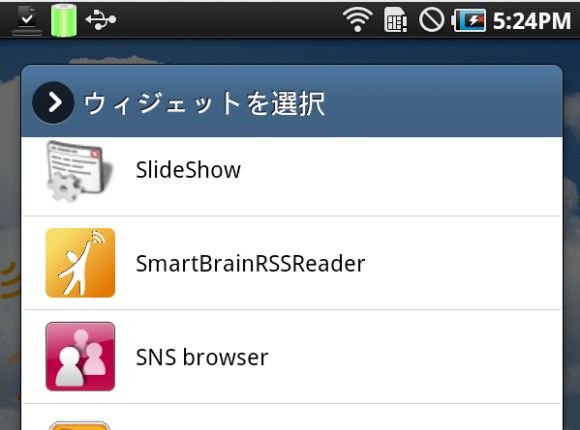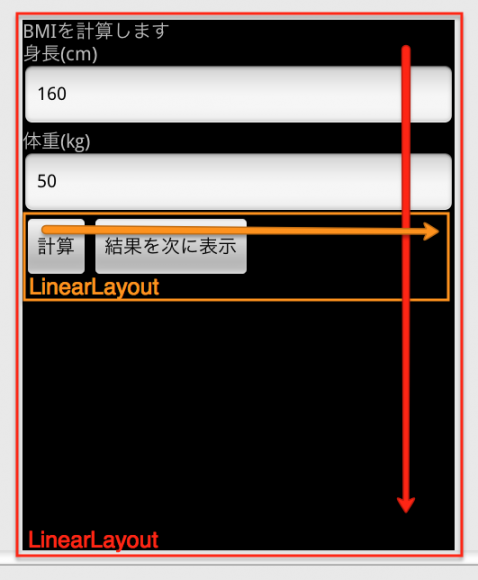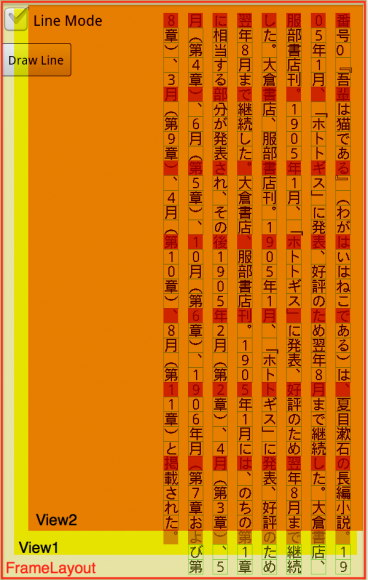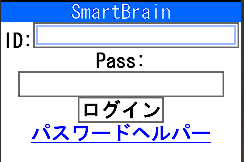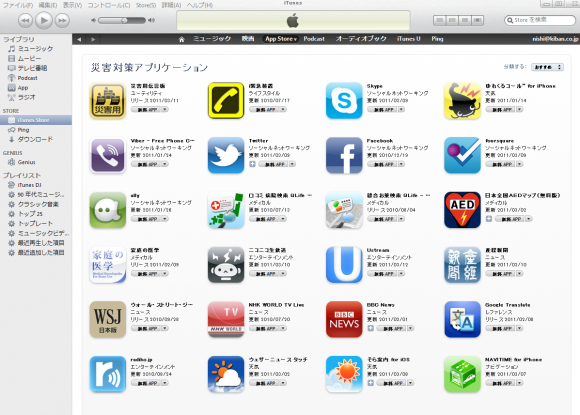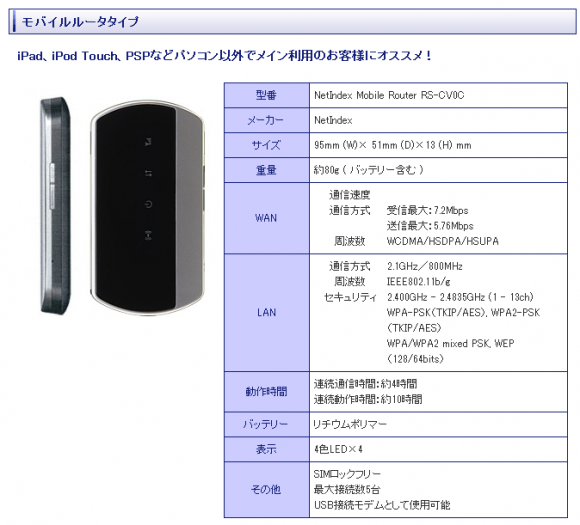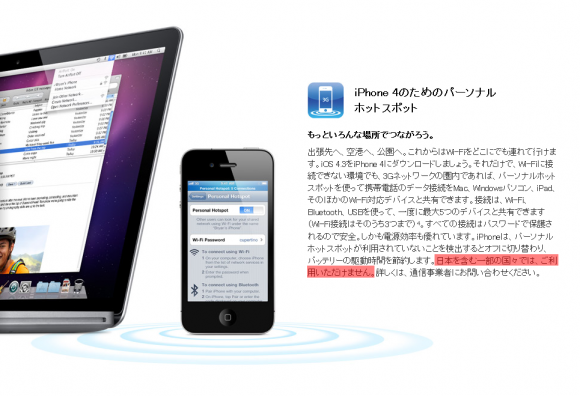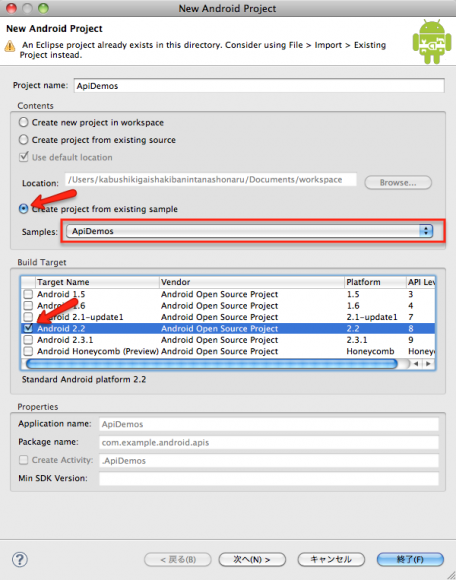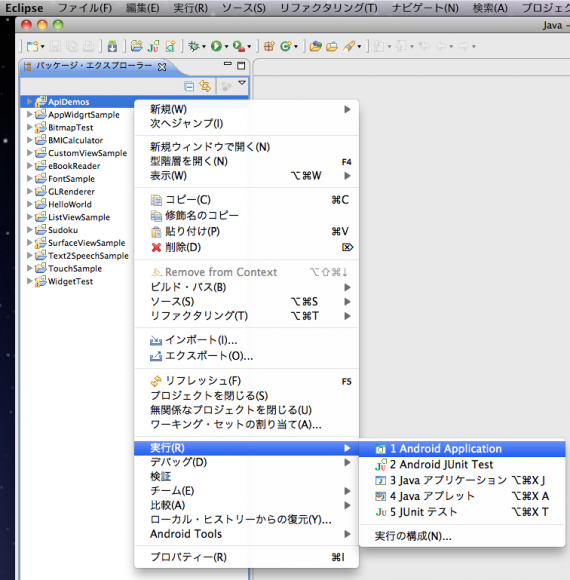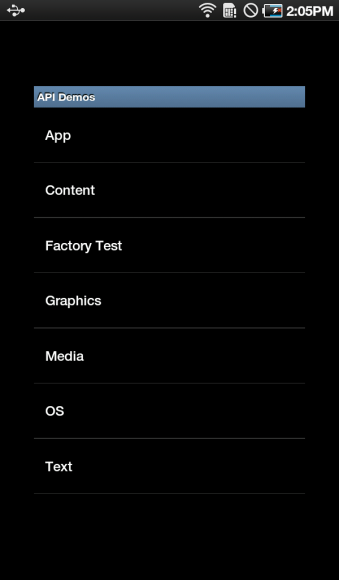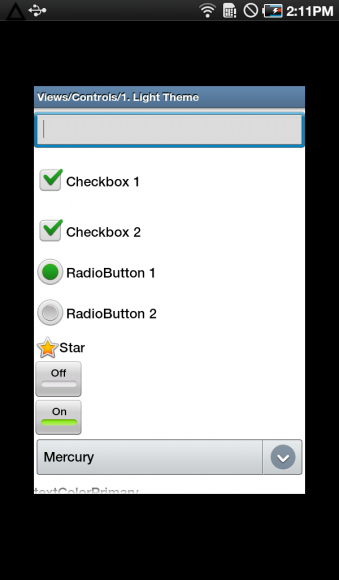日本通信株式会社から出ている、データ通信用のSIMカード、b-microSIM U300と、b-microSIM Platinumの速度を比較してみました。
今回の速度調査は、会社のビルを出てすぐの場所でiPad2を使い、iPhoneアプリのSpeedTestとiPadアプリのSpeedTestXという2つのアプリで計測しました。計測した際の時間は15時頃です。
まずは、b-microSIM U300の方から。
2回しか速度計測をしていないので、確かとは言えませんが、下りが270Kbps〜290Kbps、上りが260Kbps〜330Kbpsという数字になりました。b-microSIM U300は、300KBpsまでに通信が制限されているので、上限値ぎりぎりの速度が出ているようです。
続いて、b-microSIM Platinumを。
こちらも同じく2回の計測ですが、下りが740Kbps〜780Kbps、上りが270Kbps〜330Kbpsとなりました。
気になるSIMカードのお値段ですが、
b-microSIM U300は、1ヶ月使い放題で2839円
b-microSIM Platinumは、1ヶ月使い放題で5029円
となります。
個人的な感想としては、使用するのであればb-microSIM U300で十分じゃないかと思います。もっと通信速度が欲しいのであれば、E-MobileやWiMAXの契約を視野に入れるべきかと思います。5000円もあれば、WiMAXを契約してもお釣りが来ます。
複数機器を持ち歩くのがどうしても嫌!という場合には、一考の余地があるかもしれません。
bモバイルの1カ月利用のSIMカードは、日本通信のオンラインショップのみでの販売。店頭では、6か月と12カ月のものしかありません。